Allt du behöver veta om att komma igång med Netflix

Men då hände Internet och med tiden kom det strömmande video. Nu förstör tjänster som Netflix, Hulu och Amazon Prime förstörelsen av kabel-tv-företagens krångel på våra underhållningsval. Det är bra eftersom det betyder lägre pris och fler val för dem som väljer att skära sladden.
Netflix - mer än bara videostreaming

Netflix är mer än bara streaming TV-serier och filmer till dig. De är ett underhållningsproduktionsföretag i sig, som gör högkvalitativa TV-program och egna filmer. Dessa Netflix Original-serier lockar toppskådespelare och skådespelerskor. Mitt enda klagomål är att de fokuserar för mycket på superhjälteproduktioner.
Netflix samarbetar också med andra företag för att ta fram nya TV-serier varje vecka. Till exempel gjorde CBS All-Access den nya Star Trek: Discovery, men varje ny episod uppträdde också på Netflix varje måndag. Just nu, Svart blixt och Utnämnd Survivor Serialiseras varje vecka.

Förutom det ursprungliga innehållet finns det andra fördelar med streaming via Netflix:
- Ingen annonsering. Traditionell TV känns som att det är 90% annonsering med irriterande catchphrases och dumma produkter. Platser som Netflix kan bara visa tillfällig trailer för en kommande show. Det är allt.
- TV-serierna laddas upp i sin helhet. På traditionell TV skulle du få en episod i veckan för något liknande 20 veckor (mer om det fanns en semester där inne, som påsk). Med Netflix ger de dig alla episoderna samtidigt, så du kan binge-titta på dem en efter en. Det finns några undantag till detta när de har en överenskommelse med en annan kanal för att sända showet en gång i veckan (som Star Trek: Discovery).
- Du kan hoppa över öppnings- och stängningskrediterna och även "Tidigare på ...." Belyser i början.
- Om du har tillräckligt snabb WLAN kan du strömma Netflix till din vanliga tv-apparat. Amazon Fire och Apple TV har också stöd för Netflix.
- Utställningar och filmer har betyg och recensioner, så du kan snabbt separera vetet från köttet.
- Om du stoppar en episod eller en filmdel av vägen igenom, kommer den ihåg var du slutade.
Allt du behöver veta för att komma igång på Netflix
Så är du redo att dike traditionell TV och gå Netflix'in? Ett klokt val. Låt oss börja.
Skapa ett konto och välja din plan

Först måste du självklart skriva in ett konto. Alla nya kunder får de första 30 dagarna gratis, så du förlorar ingenting om du upptäcker att du inte gillar det. Du kan också avbryta eller nedgradera din plan när som helst. Du är inte låst i några bindande dyra kontrakt.
Gå vidare till Netflix.com och klicka Bli medlem gratis i månaden och det kommer att fråga dig att välja din plan. Eftersom jag är i Tyskland, ger den mig Euro-priserna, men amerikanska priserna är ungefär lika.
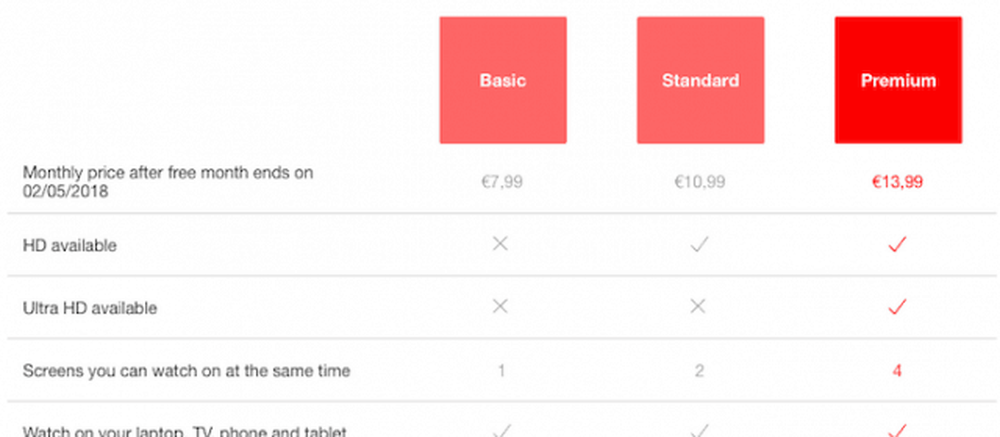
Som du kan se är nyttan av att betala mer bättre bildkvalitet och fler skärmar. Den sista kräver viss förklaring.
När du tittar på Netflix på en skärm kan någon annan som har dina inloggningsuppgifter inte logga in och titta på något på en annan skärm också på samma gång. Om du till exempel tittar på en show i vardagsrummet, kan du inte börja titta på en annan show på sin surfplatta. Netflix kommer att upptäcka två samtidiga inloggningar och stoppa den andra personen komma in. För att möjliggöra samtidig visning måste du betala för fler skärmar. Maximalt är fyra, och var och en har sin egen profil, egna rekommendationer, egen vaktlista, etc. Med mig har jag en, min fru har en, min svärson har den tredje och min far-in - lösa den fjärde.
Förutom att alla kan logga in när de vill, gör det inte heller några råd på rekommendationerna, eftersom alla kommer att ha olika visningar. Den andra dagen uppskattade jag inte att jag fick veta att jag borde titta på SpongeBob SquarePants till exempel.
Fyll i resten av kontoinformationen och dina gratis trettio dagar börjar.
Göra flera profiler
Som jag sa, ju fler skärmar du har desto mer profiler finns det. Så när du uppgraderar till en extra skärm kan vem som tar den skärmen sätta sitt namn på profilen och klicka där när du loggar in. Vi omfattade hur man hanterar Netflix användarprofiler tidigare men här är ett kort sammanfattning:
När du loggar in ser du profilerna som så.
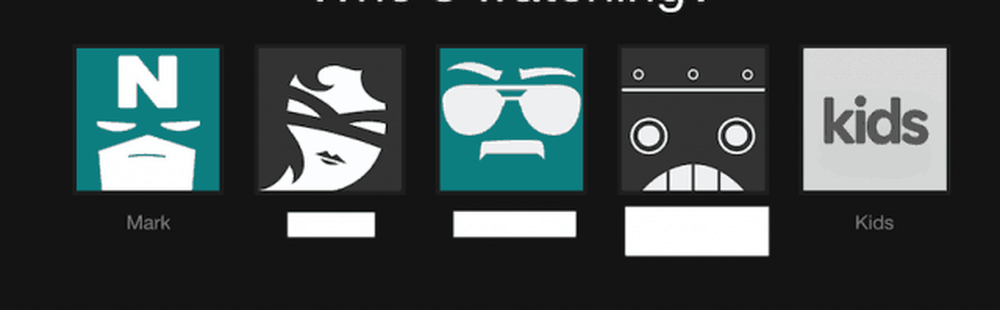
Mine används alla som jag är på Premium-planen. Men om en var tillgänglig skulle du klicka Hantera profiler klicka sedan på avataren för profilen du vill göra anspråk på. Du kommer då till inställningarna.
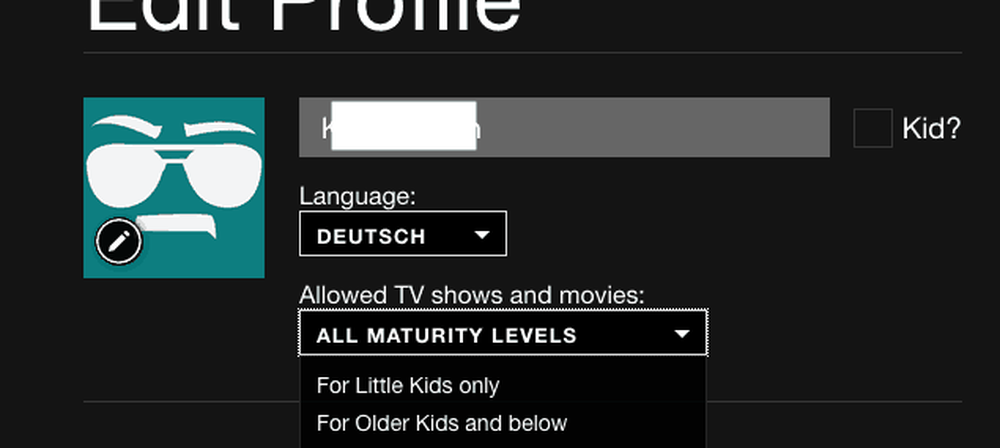
Ange personens namn i rutan, välj gränssnittsspråket, kryssa i rutan om de är ett barn och välj Maturity Level. Detta bestämmer vilka shower och filmer som ska presenteras på den profilen. Så ditt tioåriga barn kommer inte att få Quentin Tarantino till exempel. För mer information, kolla in vårt inlägg på Netflix föräldrakontroll.
Söker efter visar och filmer
Nu när du har skapat ditt konto och din visningsprofil är det dags att leta efter saker att titta på.
En av de viktiga sakerna att tänka på är att de senaste TV-programmen (med några få undantag) och filmer inte kommer att visas här genast. Så filmer som för närvarande spelar i bio kommer inte att vara här och sannolikt kommer inte att vara förrän de kommer ut på DVD och Blu-Ray. Netflix bibliotek med äldre innehåll är dock stort, och de tar hela tiden bort och ersätter saker hela tiden.
Framsidan ger dig förslag (som blir bättre när det lär sig dina visningsförinställningar). Du kan också se en Trendar nu avsnitt, liksom Populär på Netflix och Nya utgåvor.
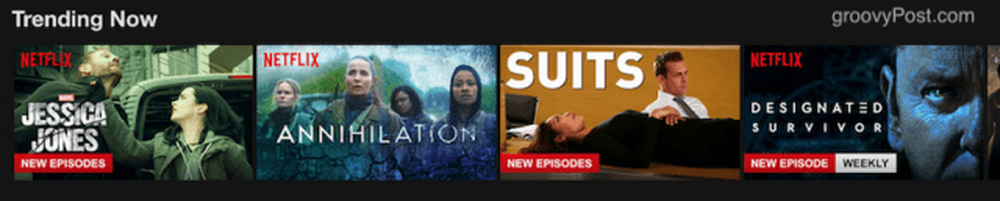
Eller du kan använda sökmotorn högst upp på sidan.

När du börjar skriva i sökrutan. det returnerar resultat i "realtid". Om du ser den du vill ha, klicka på den. Om det inte har det, kommer det att säga högst upp Utforska titlar relaterade till ... .

Till exempel letade jag efter Uppgift omöjligt 5. För tillfället har Netflix bara filmerna till och med 4. Men om du tittar på toppen ser du Utforska titlar relaterade till uppgift omöjligt 5. Om du klickar på det får du inte filmen men i stället andra titlar som Netflix anser vara likartade.
För mer tips, kolla in Essential Netflix Tips för att hitta det innehåll du vill titta på.
Skapa en bevakningslista
När du hittar något du vill, visas musen över det och alternativen. Den röda pilen börjar spela i fullskärm, tummen upp och tummen är att berätta för Netflix om du tyckte om det eller inte. Så här bestämmer man rekommendationer. Ikonen "+" är att lägga till den i din bevakningslista.
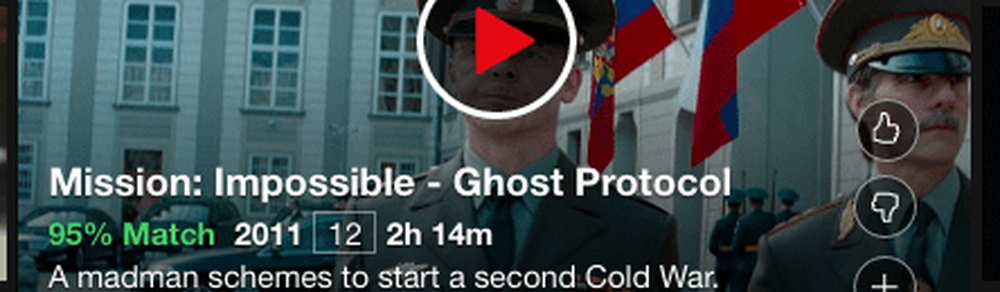
När du har klickat på "+" -ikonen kommer "+" att ändras till ett fält. Se sedan på din bevakningslista på huvudsidan och du kommer att se showen eller filmen. För att ta bort den från listan, klicka på kryssrutan och den kommer tillbaka till en "+" igen.

Hämta program och filmer för att titta på offline
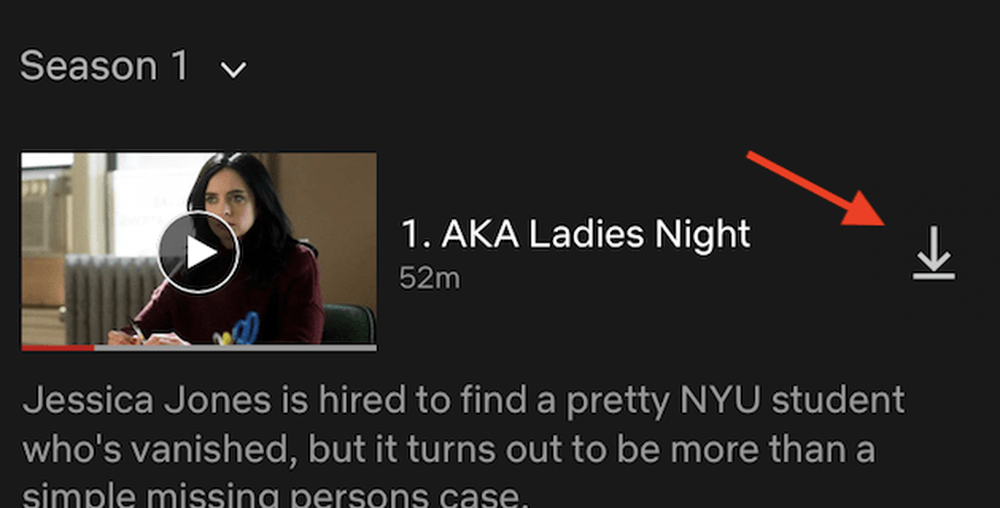
Du har nu möjlighet att ladda ner program och filmer för att titta på Netflix offline. Även om alternativet bara verkar vara på smarttelefonen och tablettapparna.
Klicka bara på den nedåtgående pilen på höger sida och avsnittet laddas ned till Netflix-appen. Självklart måste detta ske innan du förlorar din Internetanslutning!
Landrestriktioner & Geo-Blockering

Olika länder har egna Netflix och egna program. Så vad är det i USA Netflix är inte nödvändigtvis på franska Netflix till exempel. Varje region har egna licensavtal med Netflix.
Fram till nyligen kan du använda ett virtuellt privat nätverk (annars känd som en proxyserver) för att komma åt ett annat lands Netflix. Men Netflix blev klok på detta och nu blockerar den alla VPN som standard.
Det finns några VPN-företag som fortfarande hävdar att deras produkt kan kringgå Netflix geoklossar, men tror inte på det. Jag har provat nästan alla av dem och Netflix blockerar var och en.
Så här tar du bort "Fortsätt att titta på ...." Lista

Netflix startar en "Fortsätt titta på .... " lista när du delvis har tittat på shower och filmer på din lista. Det här är en trevlig bekvämlighet om du är mitt i att titta på något, som det är högst upp på sidan. På PC-versionen av webbplatsen ligger den något längre ner.
Men vad händer om du har övergivit en show eller film del av vägen? Hur tar du bort den listan??
Gå först till Visa aktivitet. Detta är i grund och botten en logg över allt du har tittat på. Låt oss nu säga att jag vill Komiker i bilar får kaffe utanför listan. Klicka bara på X till höger om titeln och ta bort den från din Netflix-lista.

Det kommer att berätta att det kan ta upp till 24 timmar för ändringar att visa, men nästan varje gång det händer omedelbart för mig.

Ange en PIN-kod för att stoppa dina barn som ser på moget innehåll
Förutom att ställa in mognadsnivån på varje profil kan du också ställa in en hemlig PIN-kod för att stoppa minderåriga från att titta på moget innehåll. Det är vad jag kallar "Kill-Bill Switch".
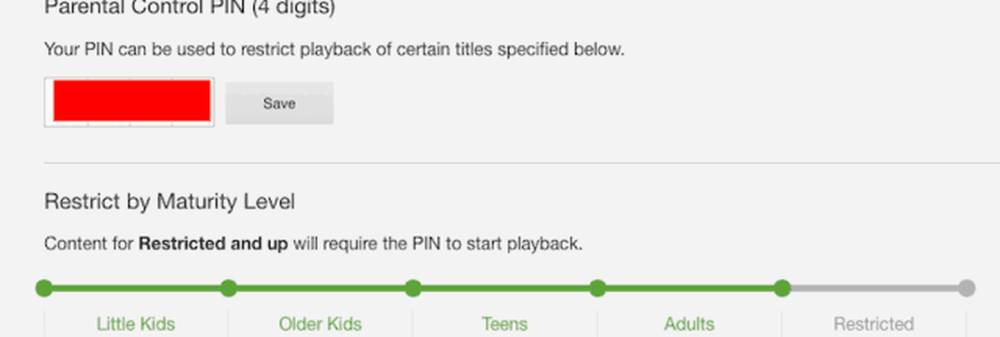
Ange önskad PIN-kod och klicka på "Spara". Då på "Begränsa med mognadsnivå", klicka på den nivå som kommer att kräva att PIN-koden ska anges. Just nu bara "begränsad"Saker kräver PIN-koden på mitt konto. Men du kanske vill sänka den till allt vuxen material.
En titt på barnets kanal
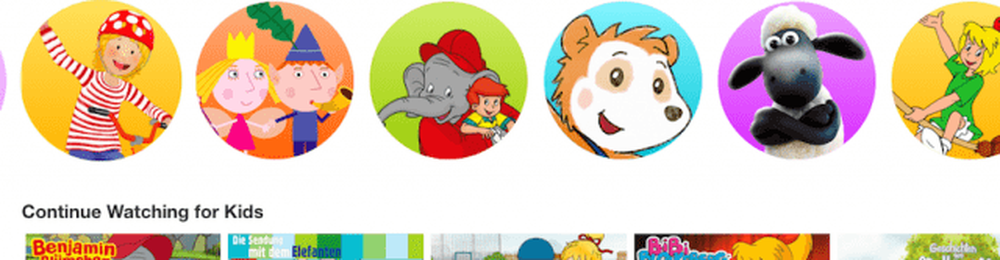
Om du har ett ungt barn vill du självklart hålla dem borta från våldsamt eller sexuellt suggestivt innehåll. Det är här Netflix Kid's Channel kommer in.
Barnens kanal kan nås antingen längst upp på huvudsidan eller på profilsidan. Eller direktlänken är här. Överst på sidan finns kategorierna.

Välj dina inställningar för språk och undertext
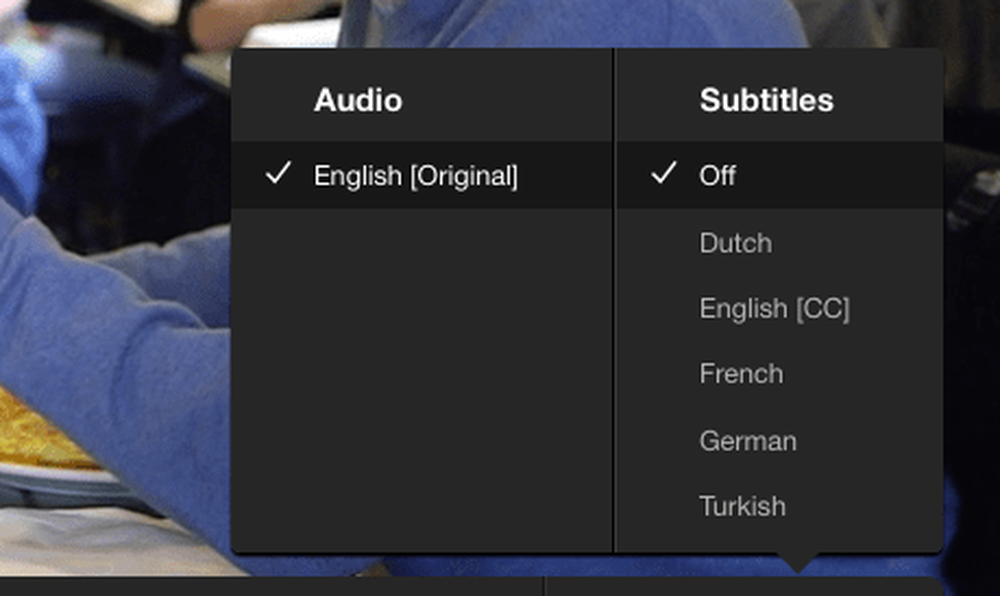
När en show är på flyttar musen upp spelningsfältet längst ner på skärmen. Till höger finns det alternativ.
Den andra till höger (talbubblan) är ditt språk och undertextalternativ. I ljudavsnittet är det bara engelska, men beroende på var du bor kan de erbjuda showen eller filmen på ditt språk. Undertexterna är alltid lite mer varierade men det finns engelska för hörselnedsättningen.
Netflix på din smartphone och Tablet
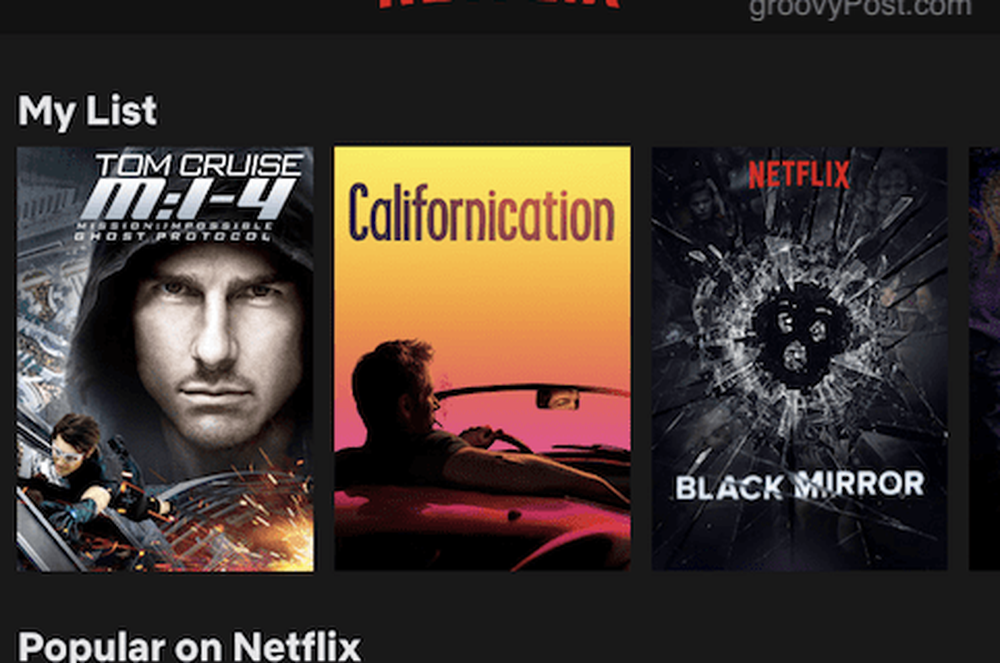
I min ödmjuka åsikt är Netflix mycket överlägsen på smarttelefonen eller surfplattan. Inte bara har du offline nedladdning, men det är mycket bekvämare att hålla en telefon eller en tablett istället för en bärbar dator.
Android-versionen av appen är här, och iOS-versionen är här. Dessa appar är gratis och rekommenderas.
Begär en TV-show eller film som saknas!
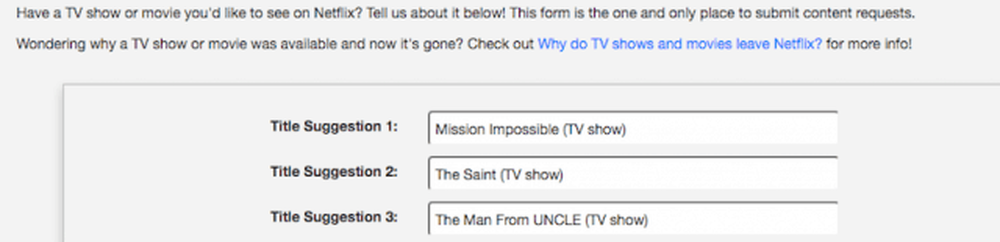
Jag upptäckte bara det här nyligen, men du kan begära en viss tv-show eller film som för närvarande inte finns på Netflix.
Självklart finns det inga garantier eftersom det hela beror på en mängd olika faktorer som ett annat företag som innehar de lagliga rättigheterna, men du kanske har enastående lycka.
Slutsats
Netflix är helt enkelt hands-down den bästa videostreaming-tjänsten finns. Med sin ursprungliga programmering, konstant förändring av filmer och användarvänlighet, slår det konsekvent sina rivaler.
Varför har du inte försökt Netflix än? Berätta för dina skäl i kommentarerna.




